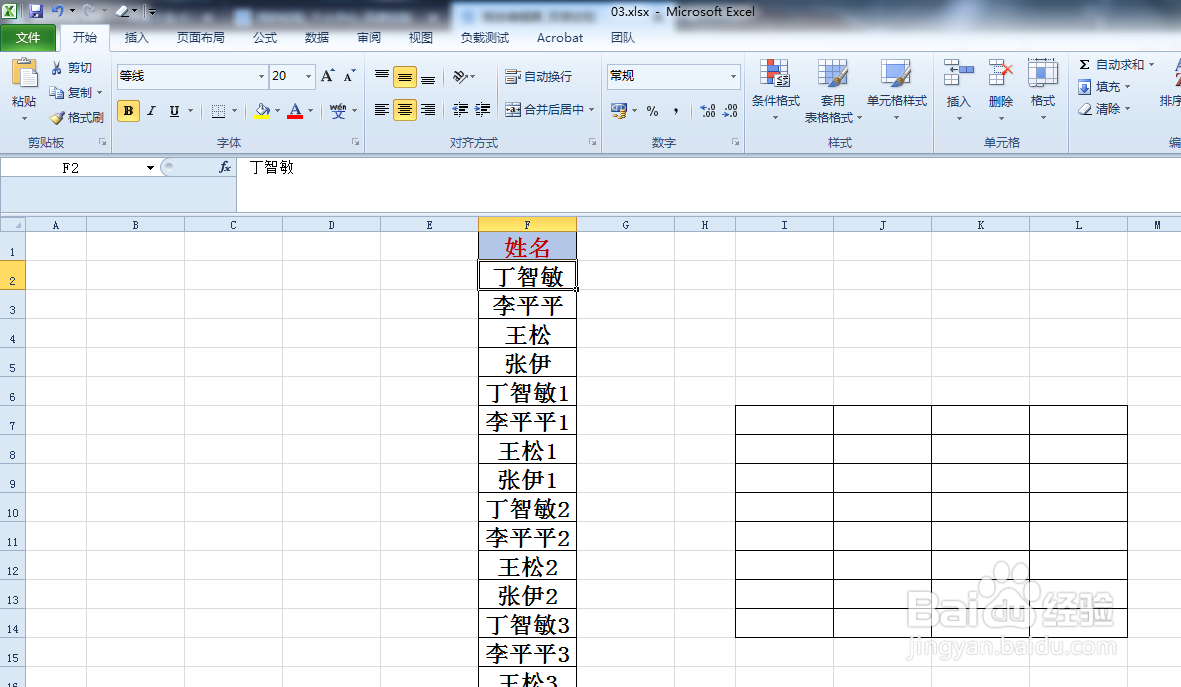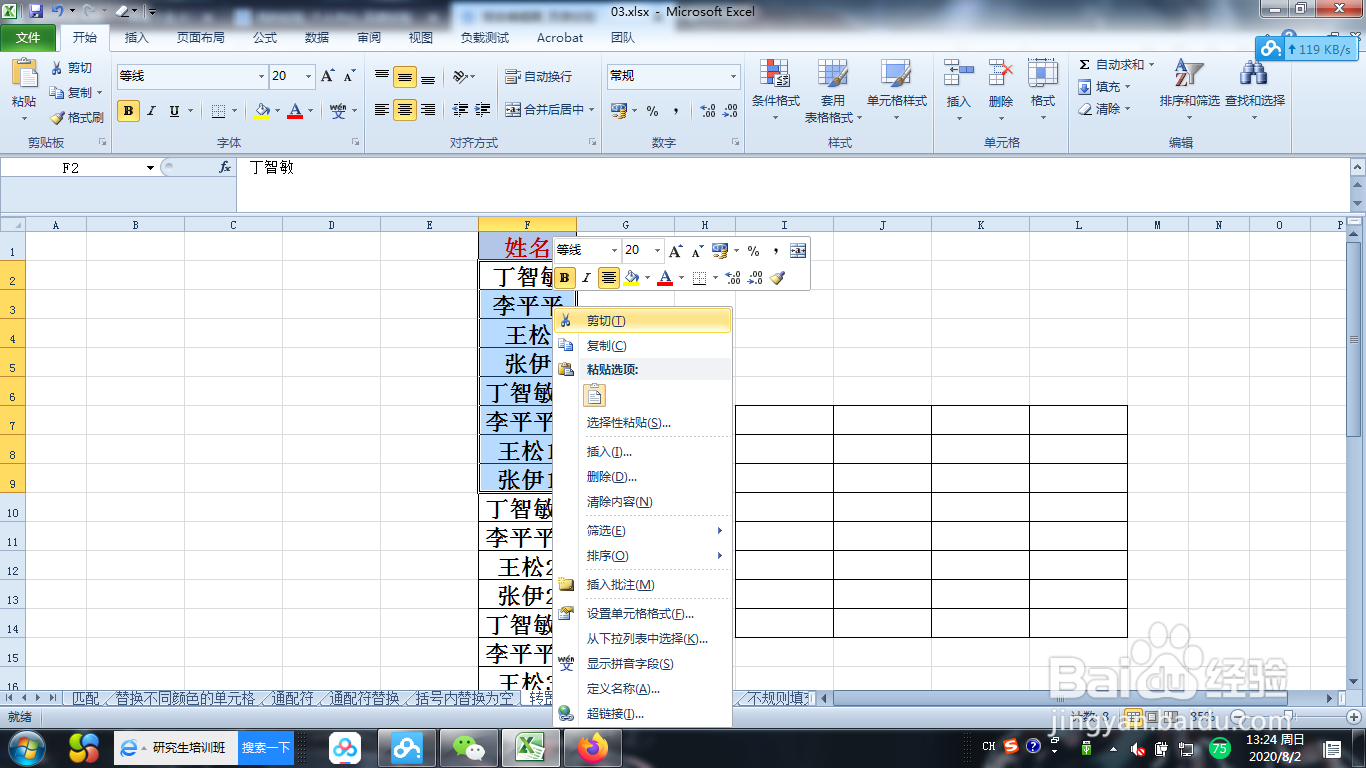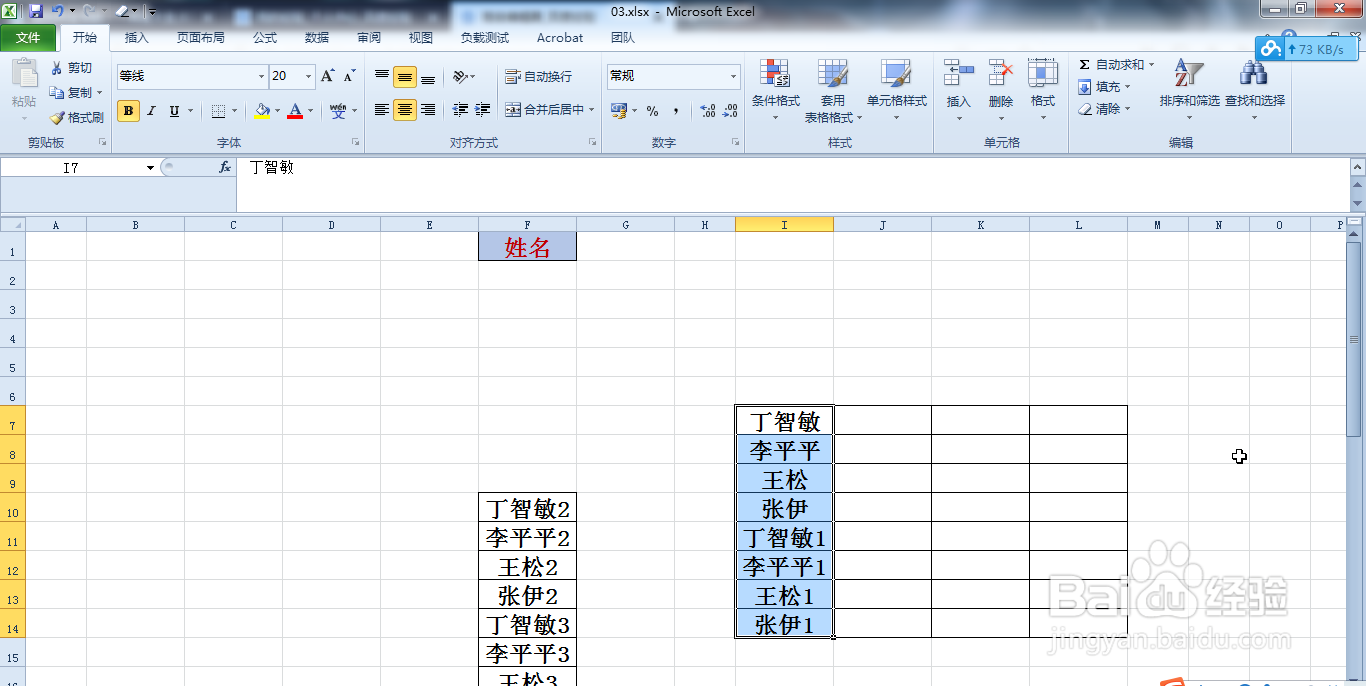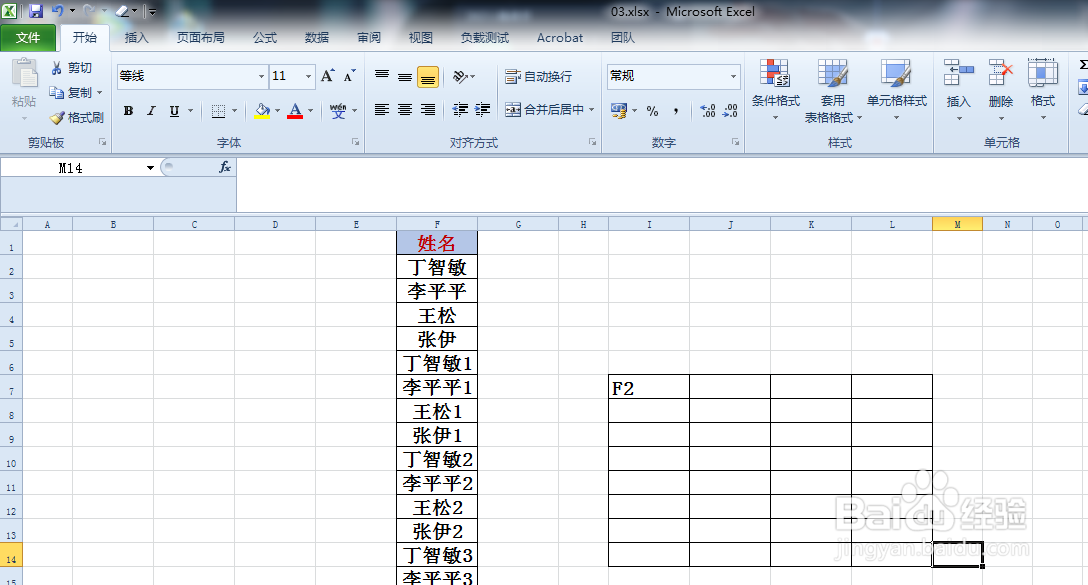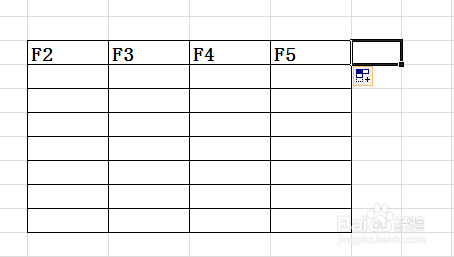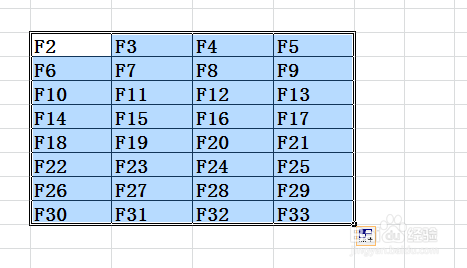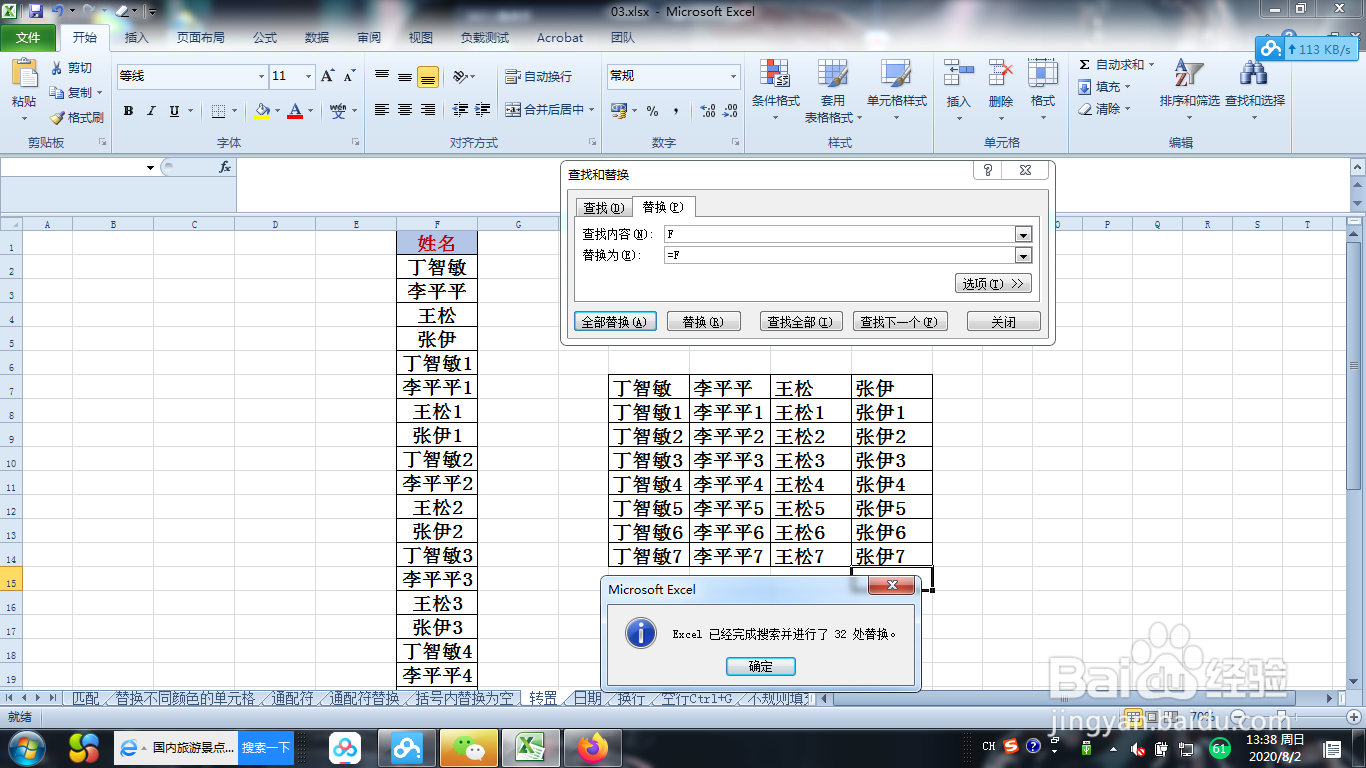1、首先,我们需要打开需要进行调整的Excel表格。
2、根据上图,我们可以看出所给出的数据比较长,是以一列的形式进行展示的,那么我们如何利用苇质缵爨Excel表格里面的转置工具,将其正确的设置到旁边黑体框里面呢?有一些小伙伴可能就会想到利用粘贴复制,完成操作。
3、那么下面,我将简述一些利用转置方法进行操作是如何完成的。首先,我们可以看到表格里面的数据信息位于F2列,所以我们直接在表格左上角第一个里面直接输入“F2”
4、之后就是选中第一个单元格,然后点击右下角的粗黑色十字架,使得那一行都是以“F”开头的序列。
5、然后在第二行第一个单元格里面直接输入“F6”重复第四步步骤,之后直接选中前两列表格信息,下拉使得整个表格都是以“F”为序列。
6、随后,我们按下“Ctrl+H”快捷键,打开查找和替换窗口,进行相关数据信息的输入,在查找内容里面输入“F”,在替换为里面输入“=F”,然后点击全部替换,就可以看到最后转置完成后的信息格式了。